- Якщо ваш мікрофон вимкнений через величину дзвінка в Google Meet, неприємна проблема може бути пов’язана з вашим браузером.
- У зв’язку з цим не забудьте зберегти незбережений прогрес і просто перезапустіть поточний браузер.
- Коли мікрофон вимкнений через величину дзвінка, і ви хочете швидко вирішити проблему, ви також можете ввімкнути звук вручну.
- Якщо вас приглушено через кількість учасників, перезавантаження ПК також може вирішити проблему.

Це програмне забезпечення буде виправляти поширені помилки комп'ютера, захищати вас від втрати файлів, шкідливого програмного забезпечення, відмови обладнання та оптимізувати ваш ПК для досягнення максимальної продуктивності. Вирішіть проблеми з ПК та видаліть віруси зараз за 3 простих кроки:
- Завантажте інструмент відновлення ПК Restoro що поставляється із запатентованими технологіями (патент доступний тут).
- Клацніть Почніть сканування знайти проблеми з Windows, які можуть спричинити проблеми з ПК.
- Клацніть Відремонтувати все щоб виправити проблеми, що впливають на безпеку та продуктивність вашого комп’ютера
- Restoro завантажив 0 читачів цього місяця.
Під час пандемії більшість компаній спрямували свою увагу та ресурси на розробку та вдосконалення своїх інструментів веб-конференцій.
Оскільки соціальне дистанціювання стало нормою, кожному довелося адаптуватися. Люди починали працювати і відвідувати школу зі своєї спальні.
Корпоративні гіганти, такі як Google, інвестували у свої конференц-платформи. Google Meet - це переважна організація, яку вибираєте більшу частину часу, тому ви можете собі уявити, що під час розмови відбувається безліч зустрічей.
Однак навіть найпоширеніша програма на ринку може час від часу стикатися з деякими проблемами.
Люди повідомляють, що, коли їх зустріч включає значну кількість людей, їх мікрофони автоматично вимикаються / вимикаються.
Як я можу виправити проблеми зі звуком у Google Meet?
1. Увімкніть звук вручну
- Клацніть на піктограму мікрофона внизу.

- Тепер мікрофон слід увімкнути.

Хоча це очевидне рішення, іноді все, що вам потрібно зробити, щоб виправити проблему, знаходиться прямо перед вами.
Навіть якщо додаток вимкнув звук через збільшену кількість учасників, ви можете просто вимкнути звук, і це повинно вирішувати проблему більшу частину часу.
2. Вирішення проблем з мікрофоном
- Натисніть на Почніть.
- Виберіть Налаштування. Повинно з’явитися вікно.
- Натисніть на Система.

- Перейдіть до Звук зліва на екрані.

- Прокрутіть вниз до Вхідні дані розділ.
- Виберіть пристрій, який потрібно усунути.
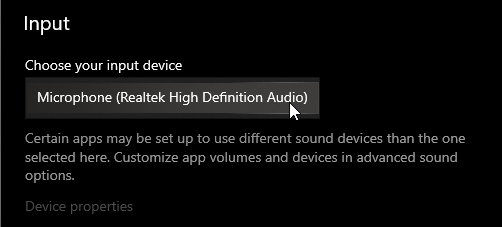
- Натисніть на Усунення несправностей.

- Виконайте кроки, що з’являються на екрані.
На ваше щастя, Microsoft вже запровадила спосіб виявлення та потенційного вирішення ваших проблем з мікрофоном.
Виконуючи ці кроки, переконайтесь, що ваш мікрофон працює належним чином. Ця установка виявить можливі проблеми з вашим пристроєм.
Якщо він не зустрічає нічого незвичного, це означає, що ваша проблема, ймовірно, пов'язана з програмним забезпеченням, оскільки пристрій введення не працює.
Ваш мікрофон не працює в Windows 10? Подивіться на цей покроковий посібник, щоб знайти рішення.
3. Перезапустіть браузер

Незвично, що браузер або сама зустріч реагують. Обов’язково закрийте і відкрийте їх знову. Також переконайтеся, що зберегли незбережений прогрес, перш ніж закривати будь-яку відкриту вкладку.
Ви також можете спробувати використовувати інший браузер. Іноді програми працюють краще в різних браузерах, тому не соромтеся спробувати і цю пораду.
4. Перезавантажте ПК / ноутбук

Якщо просто перезапуск браузера не вирішить проблему, спробуйте перезапустити пристрій.
Іноді підключені акорди різних пристроїв вводу-виводу можуть переплутати їх сигнали, що призводить до несправності. Новий початок повинен все врегулювати.
Ваш ПК з Windows 10 застряг при перезавантаженні? Покладайтесь на нас, щоб ми вирішили проблему в найкоротші терміни.
Ось так. Ці легкі та прості рішення повинні охоплювати всі можливі проблеми, які можуть виникнути у вас із мікрофоном під час дзвінків Google Meet.
Більшість з них не потребують детальних виправлень, оскільки проблема зазвичай вирішується сама після перезапуску системи.
Не соромтеся надати нам відгук про рішення, написані вище. Крім того, не соромтеся залишати коментар, якщо у вас є питання.
 Проблеми все ще виникають?Виправте їх за допомогою цього інструменту:
Проблеми все ще виникають?Виправте їх за допомогою цього інструменту:
- Завантажте цей інструмент відновлення ПК оцінено Чудово на TrustPilot.com (завантаження починається на цій сторінці).
- Клацніть Почніть сканування знайти проблеми з Windows, які можуть спричинити проблеми з ПК.
- Клацніть Відремонтувати все виправити проблеми із запатентованими технологіями (Ексклюзивна знижка для наших читачів).
Restoro завантажив 0 читачів цього місяця.
Питання що часто задаються
Це дуже просто. Все, що вам потрібно зробити, це слідувати інструкціям у цьому коротка стаття, присвячена приховуванню нижньої панелі в Google Meet.
Google має інтегровані засоби керування такими речами. Детальніше про це читайте у нашому докладний посібник з використання Google Meet у Gmail.
Причин може бути багато. Погляньте на це ґрунтовна стаття, присвячена вирішенню проблеми з мікрофоном у Google Meet щоб дізнатись більше.


